Remplacement d'une étagère de disques défaillante
 | Mise en garde - Ne retirez pas un composant si aucun composant de remplacement n'est disponible dans l'immédiat. L'étagère de disques ne doit pas fonctionner si tous ses composants ne sont pas en place. Reportez-vous à la section Disk Shelf Hardware Overview pour connaître l'emplacement des composants. |
Procédez comme suit pour remplacer un disque défaillant. Les unités d'une étagère de disques sont remplaçables à chaud et peuvent être remplacées sans arrêter l'alimentation de l'étagère de disques. L'unité de disque de remplacement doit être de même type et de capacité identique à l'unité de disque à remplacer. Pour éviter d'éventuelles pertes de données lors du retrait d'unités de disque fonctionnelles, étiquetez chaque unité avec le numéro de l'emplacement à partir duquel il a été retiré et réinstallez-la dans son emplacement.
Remarque - N'effectuez pas d'opération de configuration du pool lorsqu'une mise à niveau du microprogramme du disque est en cours. Pour vérifier si une mise à niveau est en cours, accédez à Maintenance > Système de la BUI, ou à maintenance system updates dans la CLI.
-
Les unités de disque défectueuses sont signalées par une DEL orange. Accédez à la section Maintenance > Matériel de la BUI, cliquez sur l'icône de la flèche pointant vers la droite
 au début de la ligne de l'étagère de disques appropriée et cliquez sur l'icône d'informations
au début de la ligne de l'étagère de disques appropriée et cliquez sur l'icône d'informations  de l'unité de disque appropriée pour afficher ses détails, ou cliquez sur l'icône de localisation
de l'unité de disque appropriée pour afficher ses détails, ou cliquez sur l'icône de localisation  pour allumer la DEL de localisation. Pour ajouter, et non remplacer, un nouveau périphérique de cache dans un emplacement vide et approprié, reportez-vous à la section Ajout d'un périphérique de cache à une étagère de disques.
pour allumer la DEL de localisation. Pour ajouter, et non remplacer, un nouveau périphérique de cache dans un emplacement vide et approprié, reportez-vous à la section Ajout d'un périphérique de cache à une étagère de disques.
- Localisez l'unité de disque défectueuse à l'avant du châssis.
- Appuyez sur le bouton de déverrouillage ou sur la bascule pour libérer le levier de l'unité.
- Tirez complètement le levier de l'unité pour déverrouiller et éjecter partiellement l'unité du châssis.
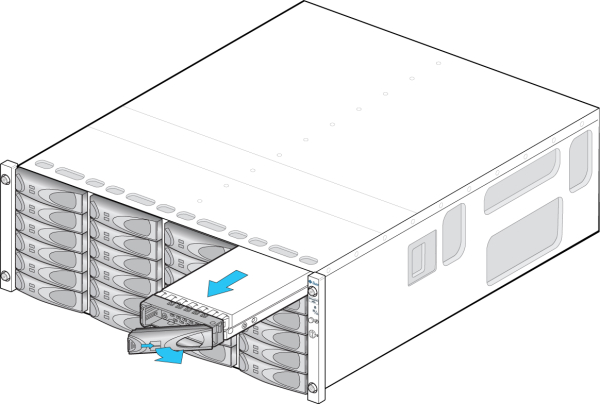
- OU -
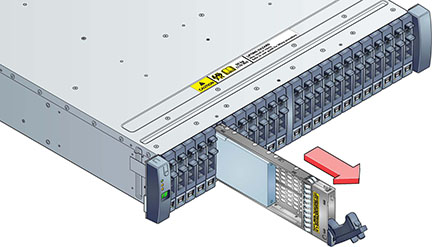
- Saisissez la partie centrale du corps de l'unité de disque et tirez-la vers vous pour la retirer du châssis.
- Patientez au moins 30 secondes.
- Assurez-vous que le levier de la nouvelle unité est en position d'ouverture complète.
- Tout en repoussant le levier vers sa position fermée, faites complètement glisser l'unité dans l'emplacement du châssis.
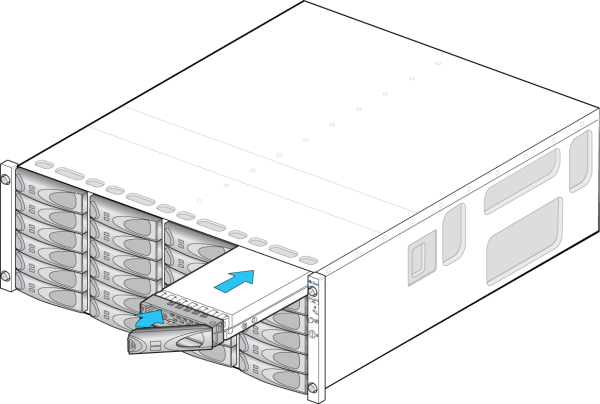
- OU -

- Appuyez sur le levier de l'unité jusqu'à ce qu'elle soit complètement en place. Si une unité de disque orientée verticalement est plus haute que les autres, appuyez sur le dessus de l'unité afin de la mettre correctement en place. La DEL d'activité reste allumée en vert pour signaler que l'unité de disque est prête.
- Accédez à la section Maintenance > Matériel de la BUI, cliquez sur l'icône de la flèche pointant vers la droite
 au début de la ligne de l'étagère de disques appropriée et cliquez sur Disk pour vérifier que l'icône de disque
au début de la ligne de l'étagère de disques appropriée et cliquez sur Disk pour vérifier que l'icône de disque  est verte pour le disque que vous venez d'installer.
est verte pour le disque que vous venez d'installer.